-
-
-
Aplicaciones para compartir archivos
-
-
-
Comprobación de versiones para aplicaciones ShareFile
This content has been machine translated dynamically.
Dieser Inhalt ist eine maschinelle Übersetzung, die dynamisch erstellt wurde. (Haftungsausschluss)
Cet article a été traduit automatiquement de manière dynamique. (Clause de non responsabilité)
Este artículo lo ha traducido una máquina de forma dinámica. (Aviso legal)
此内容已经过机器动态翻译。 放弃
このコンテンツは動的に機械翻訳されています。免責事項
이 콘텐츠는 동적으로 기계 번역되었습니다. 책임 부인
Este texto foi traduzido automaticamente. (Aviso legal)
Questo contenuto è stato tradotto dinamicamente con traduzione automatica.(Esclusione di responsabilità))
This article has been machine translated.
Dieser Artikel wurde maschinell übersetzt. (Haftungsausschluss)
Ce article a été traduit automatiquement. (Clause de non responsabilité)
Este artículo ha sido traducido automáticamente. (Aviso legal)
この記事は機械翻訳されています.免責事項
이 기사는 기계 번역되었습니다.책임 부인
Este artigo foi traduzido automaticamente.(Aviso legal)
这篇文章已经过机器翻译.放弃
Questo articolo è stato tradotto automaticamente.(Esclusione di responsabilità))
Translation failed!
Verificación de versiones para aplicaciones de ShareFile
ShareFile para Mac
Siga los pasos siguientes para localizar la versión de ShareFile para Mac que está utilizando actualmente.
-
Navegue hasta la bandeja del sistema.
-
Haga clic con el botón izquierdo en el icono de ShareFile para abrir la vista del panel de control de ShareFile para Mac.
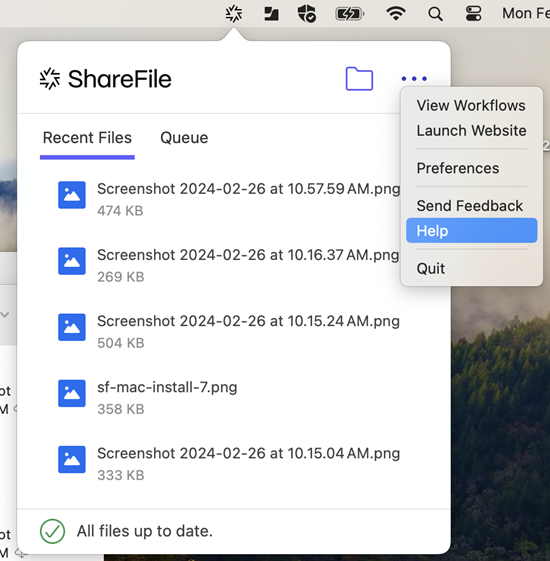
-
Haga clic en Ayuda y, a
●●●continuación, seleccione Ayuda.
Aparece la sección Ayuda, que le permite ver el número de versión en la parte superior derecha.
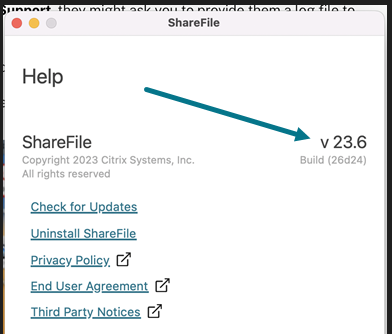
ShareFile para Outlook
Siga los pasos siguientes para localizar la versión de ShareFile for Outlook que está utilizando actualmente.
-
Navega hasta la ficha Inicio en Microsoft Outlook y seleccione el icono azul de Opciones de ShareFile .
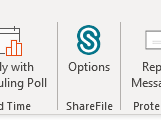
-
Cuando se abra la ventana Citrix Files para Outlook, seleccione Ayuda.
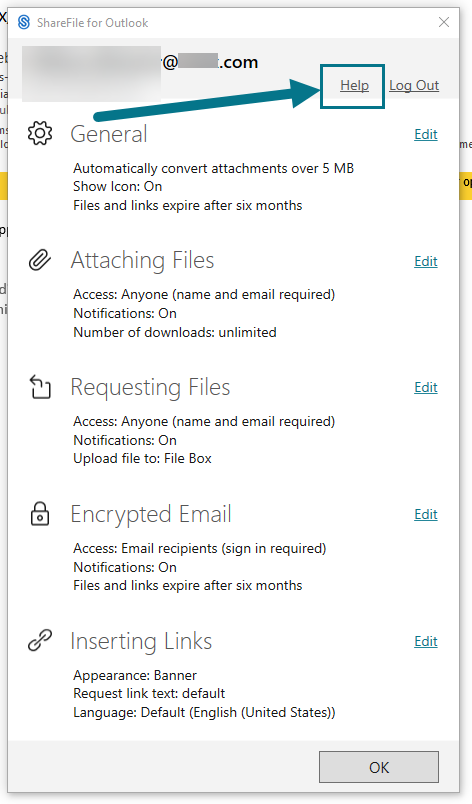
Aparece la sección Ayuda que le permite ver el número de versión en la parte superior.
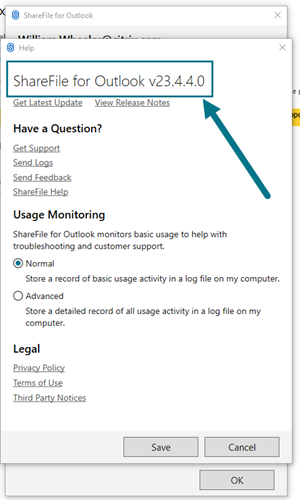
ShareFile para Windows
Siga los pasos siguientes para buscar la versión de ShareFile para Windows que está utilizando actualmente.
-
Navega hasta la bandeja del sistema de Windows.
-
Haga clic con el botón secundario en el logotipo de ShareFile y, a continuación, seleccione Ayuda.
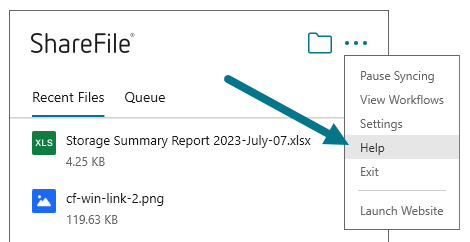
Aparece la sección Ayuda, que le permite ver el número de versión en la parte superior derecha.
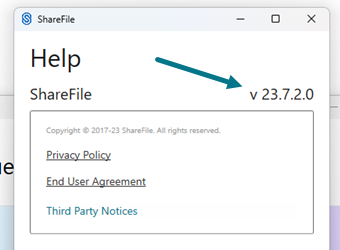
Compartir
Compartir
En este artículo
This Preview product documentation is Citrix Confidential.
You agree to hold this documentation confidential pursuant to the terms of your Citrix Beta/Tech Preview Agreement.
The development, release and timing of any features or functionality described in the Preview documentation remains at our sole discretion and are subject to change without notice or consultation.
The documentation is for informational purposes only and is not a commitment, promise or legal obligation to deliver any material, code or functionality and should not be relied upon in making Citrix product purchase decisions.
If you do not agree, select I DO NOT AGREE to exit.